Un selector de colores en JavaFX ofrece una forma efectiva de permitir a los usuarios seleccionar colores en una interfaz gráfica. Puedes elegir un color de una paleta o definir un color personalizado. En esta guía, aprenderás a integrar un selector de colores en tu aplicación JavaFX para mostrar elementos de color de forma dinámica. Para ello, recurrirás a diferentes representaciones de color como HSB, RGB y hexadecimal.
Principales conclusiones
- Uso del selector de colores para seleccionar y mostrar colores
- Implementación de representaciones de color HSB y RGB
- Gestionar la transparencia a través de un valor Alpha
- Personalizar elementos de UI y sus interacciones
Guía paso a paso
Para implementar un selector de colores, comienza creando la estructura base de tu aplicación JavaFX.
1. Configuración básica del selector de colores
Primero, crea una instancia del selector de colores. Esto se hace creando un nuevo objeto de selector de colores.
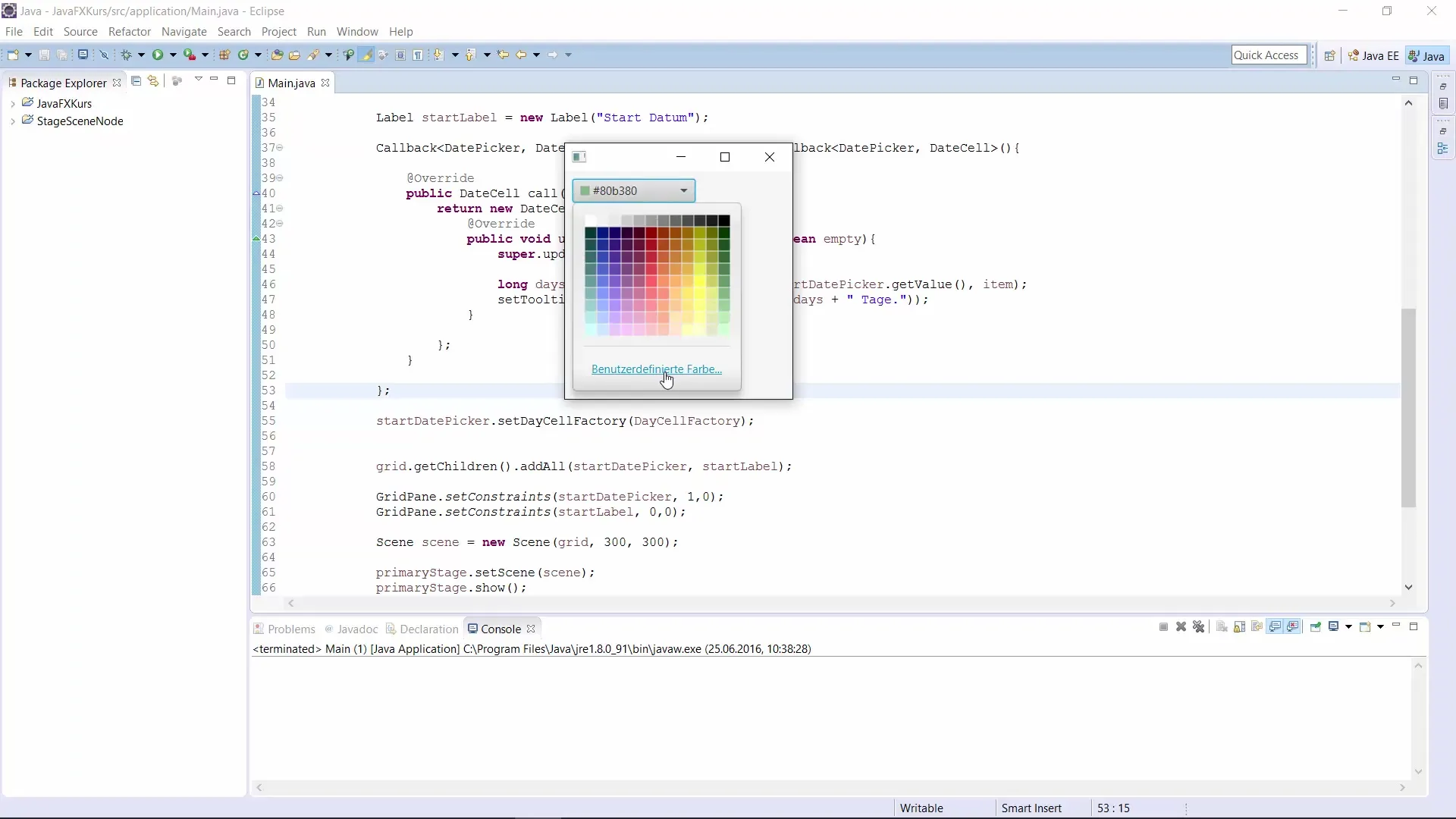
A través de estas líneas, obtendrás una herramienta sencilla con la que podrás seleccionar diferentes colores de forma interactiva.
2. Agregar más componentes de UI
Para representar visualmente el color seleccionado, agrega un rectángulo. El rectángulo debe mostrar el color actualmente seleccionado. Crea uno con el tamaño 200x200.
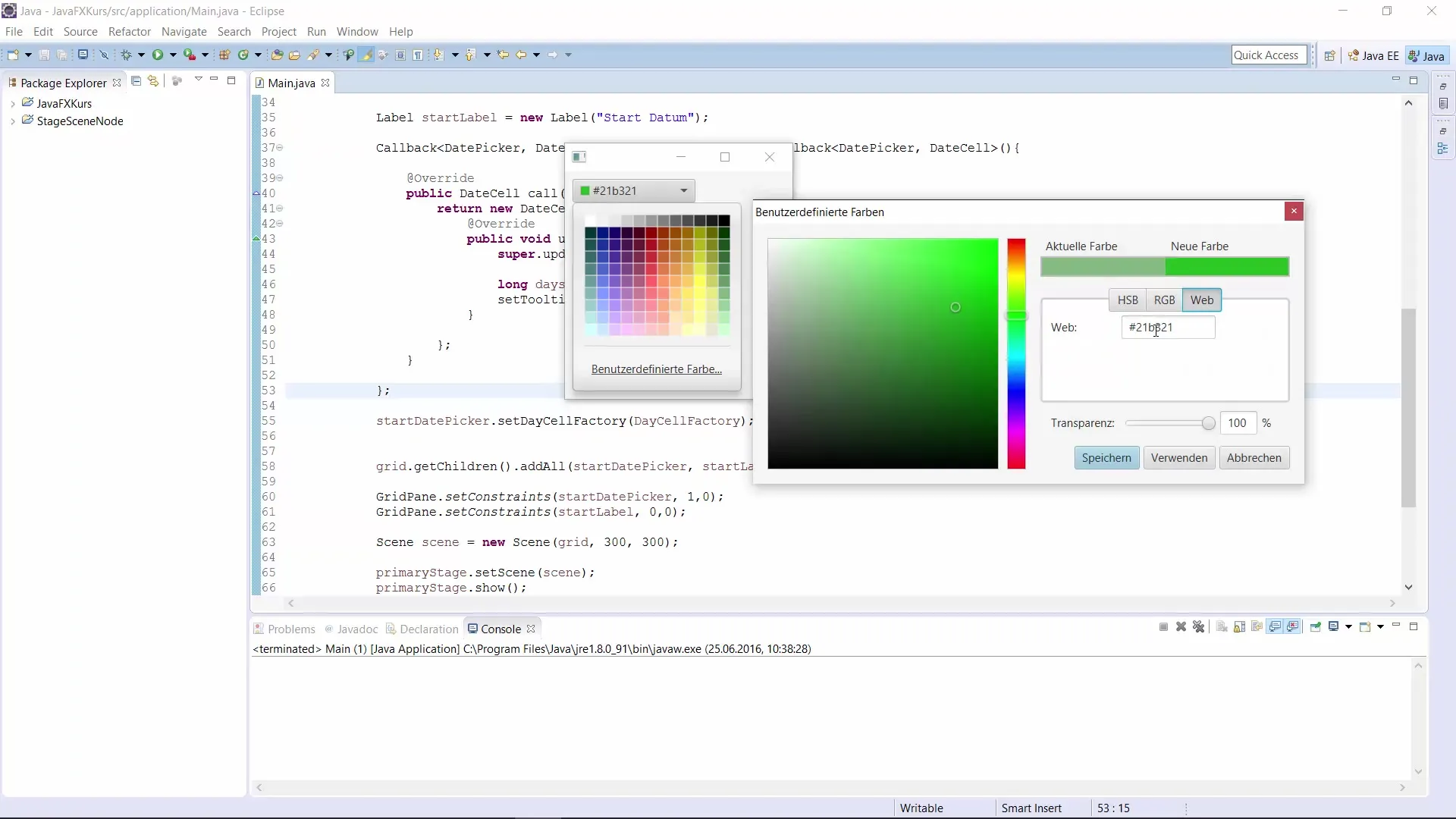
Ahora podrás mostrar la selección de forma dinámica en tu diseño, después de haber establecido la posición adecuada del rectángulo.
3. Integración del rectángulo en la interfaz de usuario
Importa las clases necesarias para el rectángulo y agrégalo a tus elementos de UI. Al agregarlo, asegúrate de que se inserte en el lugar correcto de la escena.
Si todo está correctamente configurado, puedes iniciar la aplicación y tanto el selector de colores como el rectángulo deberían mostrarse.
4. Agregar funcionalidad a la selección de colores
Para permitir la selección interactiva de colores, debes establecer un evento que conecte el selector de colores con tu rectángulo. Esto se realiza a través del método setOnAction().
En este caso, se utiliza un ActionEvent para rellenar el color del rectángulo con el del selector de colores, utilizando la función getValue() del selector de colores.
5. Probar la aplicación
Prueba la aplicación seleccionando diferentes colores en el selector de colores y observa cómo cambia el color en el rectángulo de acuerdo a tu selección.
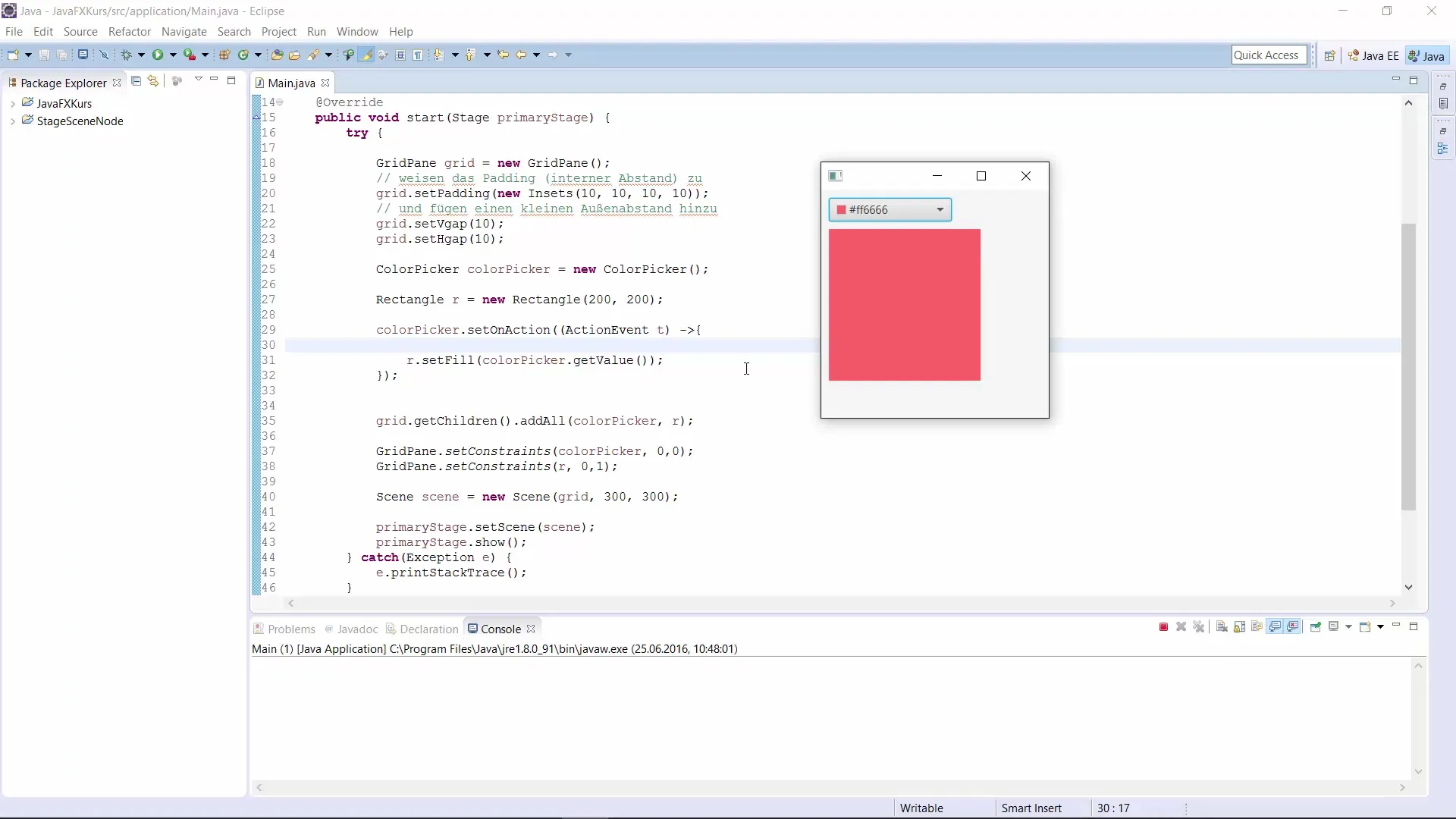
La implementación ya está completa. Has permitido con éxito el cambio de color en tu aplicación y puedes utilizar esta técnica para diversos proyectos, como programas de dibujo.
Resumen – Guía: Implementar un Selector de Colores en JavaFX
La implementación de un selector de colores en JavaFX te permite seleccionar colores en tu aplicación de forma rápida y eficiente. Con los pasos que has seguido, puedes incorporar fácilmente esta funcionalidad en tus proyectos y dar un atractivo visual a tu interfaz gráfica. Utiliza los diferentes modelos de color e interacciones para crear una experiencia de usuario dinámica.
Preguntas Frecuentes
¿Qué es un selector de colores?Un selector de colores es un elemento de UI que permite a los usuarios seleccionar colores.
¿Cómo puedo ajustar la transparencia en un selector de colores?Puedes establecer el valor Alpha para controlar la transparencia del color seleccionado.
¿Qué representaciones de color utiliza el selector de colores?El selector de colores admite valores de color HSB, RGB y hexadecimales.
¿Cómo muestro el color seleccionado?Creando un rectángulo en tu interfaz de usuario y configurando su color de relleno con el color seleccionado del selector de colores.


